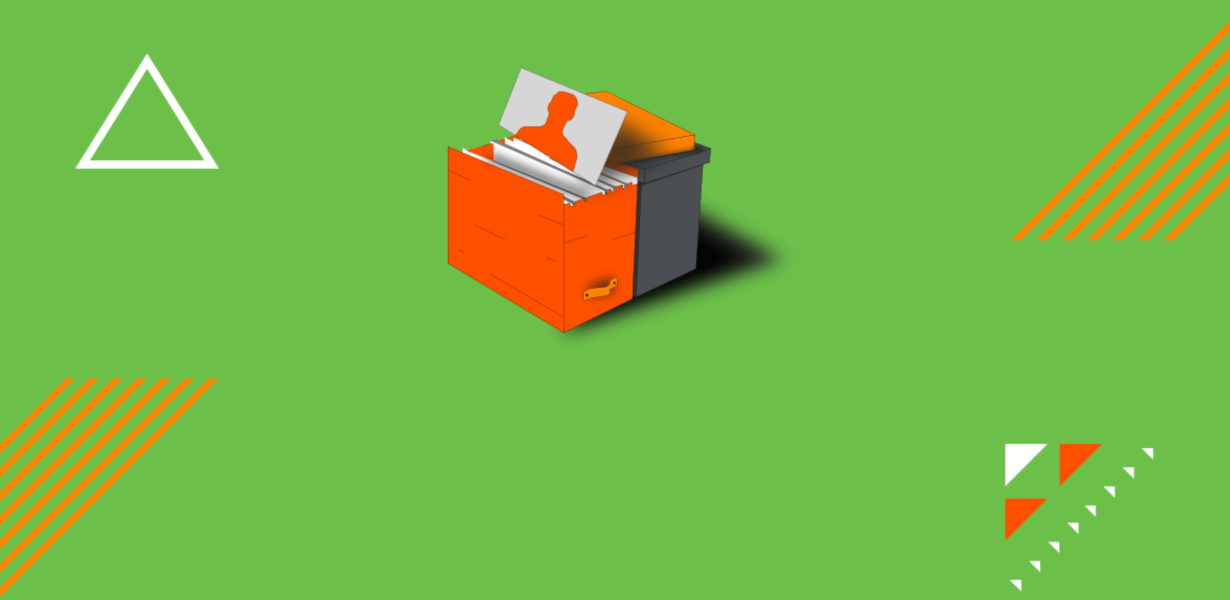Технология появилась в девяностых годах прошлого века. В отсутствии агрегаторов читатели создавали индивидуальные новостные ленты по интересным темам, чтобы быть в курсе новостей и ничего не упустить.
RSS стала прообразом лент соцсетей.
О чём пойдёт речь в статье:
Кто и для чего использует RSS-ленты
Читатели
Подписка на RSS экономит время, потому что новости приходят к подписчику сами. Юзер не пропускает ничего интересного — к RSS всегда можно вернуться, в отличие от длинной ленты в соцсетях.
Удобно читать RSS через программы-агрегаторы (в народе — «читалки»): , , , .
В последнее время RSS используется не столь активно. Технологию «подвинули» ленты соцсетей, email-рассылки и push-уведомления.
И все же у RSS есть свои преимущества, особенно для компаний и блогеров.
Компании
RSS-каналы — полезный инструмент для блогеров, медиа и владельцев сайтов, которые регулярно публикуют свежий контент:
- приносят целевой трафик из поисковиков;
- дарят входящие ссылки, а это важно для SEO;
- формируют лояльное ядро аудитории;
- приносят дополнительный трафик из рассылок.
Подробно остановимся на последнем пункте.
RSS-рассылка и трафик на сайт
Если у вас есть RSS-лента и база email-адресов пользователей, настройте автоматическую RSS-рассылку им на почту.
Это удобно, даже если вы не ведете корпоративную рассылку. Письма будут приходить каждый раз, как только на блоге/сайте появится новая статья.
Таким образом можно рассылать:
- оповещения;
- дайджесты;
- анонсы мероприятий.
Преимущества: вы даете аудитории контент, который ее интересует и генерируете дополнительный трафик на сайт.
Как создать RSS-ленту
Если у вас ещё нет RSS-ленты, её можно создать вручную. Тем, кто разбирается в коде, это совсем не сложно.
Если совсем не разбираетесь в коде — используйте сервисы для автоматической генерации RSS-лент, например, , или .
Как запустить автоматическую RSS-рассылку в UniSender
Шаг 1. Собираем базу
Если у вас нет базы подписчиков, нужно её собрать. Вариантов много: создать форму подписки, собирать контакты во время покупки, предлагать подписку на офлайн-мероприятиях и во время телефонных звонков.
Полезно:
Шаг 2. Регистрируемся и загружаем базу в UniSender
Если у вас ещё нет учётной записи UniSender, . После этого заходите в «Контакты» → «Списки контактов» → «Импортировать контакты».
В этом разделе можно загрузить контакты вручную или просто перетащить готовый файл с адресами.
Шаг 3. Создаём RSS-рассылку
Переходите в раздел «Рассылки» → «RSS». В новом окне нужно указать ссылку на вашу RSS-ленту, дать ей название, придумать тему письма, указать свой email-адрес и имя отправителя.
Когда всё будет готово, кликайте «Продолжить».
Далее мы можем выбрать готовый шаблон или создать письмо с нуля в HTML-редакторе. Я выбираю первый вариант.
Чтобы вставить RSS-ленту я использую подстановку {{RssFeedEntries}}. По умолчанию в неё входит название записи, дата и краткое описание.
| Параметр | Описание |
| {{RssFeedTitle}} | Название RSS-канала |
| {{RssFeedLink}} | Ссылка на сайт автора, определённая в RSS-канале |
| {{RssFeedDescription}} | Описание RSS-канала |
| {{RssFeedNumEntriesTotal}} | Число записей в RSS-канале |
| {{RssEntryTitle}} | Заголовок записи |
| {{RssEntryLink}} | Ссылка на запись на сайте автора |
| {{RssEntryDate}} | Дата создания записи |
| {{RssEntryImage}} | Картинка, связанная с данной записью |
| {{RssEntryAuthor}} | Автор данной записи |
| {{RssEntryText}} | Краткое описание, которое содержится в теге description ленты |
Готовое письмо сохраняем и нажимаем «Продолжить». На следующей странице нам нужно указать, когда пользователи будут получать RSS-рассылку. Для этого есть 4 параметра:
- Отключена. Сервис будет проверять RSS-ленту на наличие новых постов каждые 60 минут и складывать их в письмо. Рассылка не начнётся, пока вы не отправите email вручную.
- По расписанию. Вы задаёте время, когда сервис проверяет RSS-ленту, добавляет новые посты в письмо и отправляет его.
- Немедленно. Сервис будет отправлять письмо как только в ленте появятся новые посты (обновляется каждые 60 минут).
- Вручную. Если до этого вы выбирали параметр «Отключена» и хотите отправить накопившиеся посты самостоятельно.
Когда всё будет готово, нажимаем «Сохранить». Если при создании RSS у вас будут вопросы — задавайте их в чат техподдержки (это синий значок в правом нижнем углу).
- 27 ноября, 2019
- remove_red_eye705
- 23 мая, 2019
- remove_red_eye5193
- 07 февраля, 2019
- remove_red_eye3432
- 21 января, 2019
- remove_red_eye49861
Запись впервые появилась .